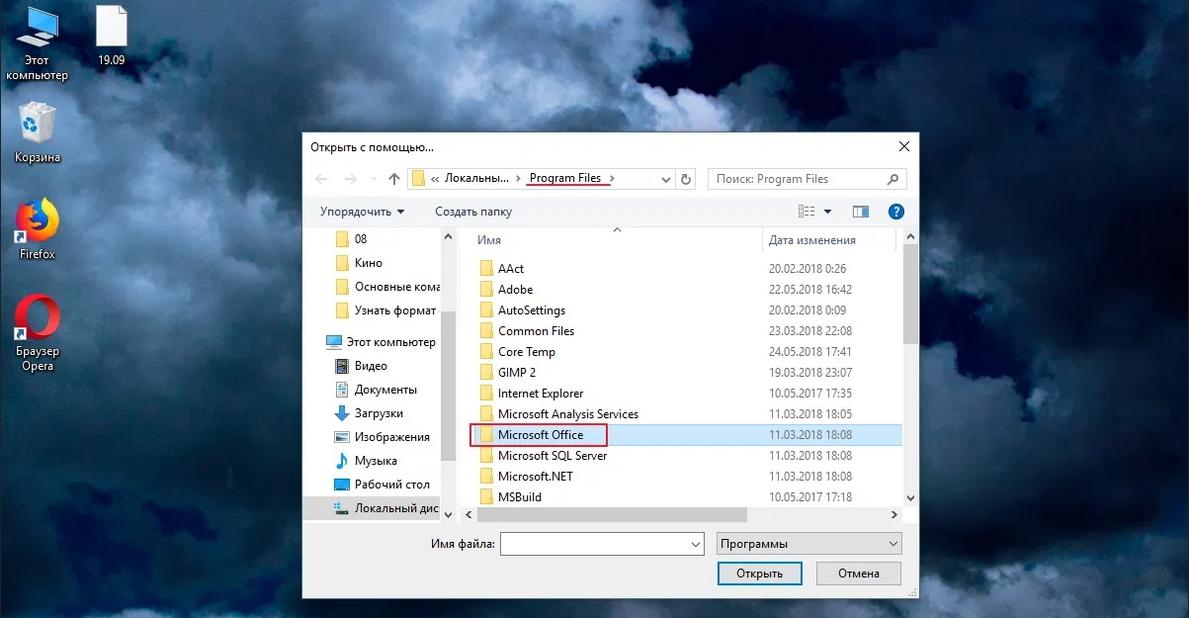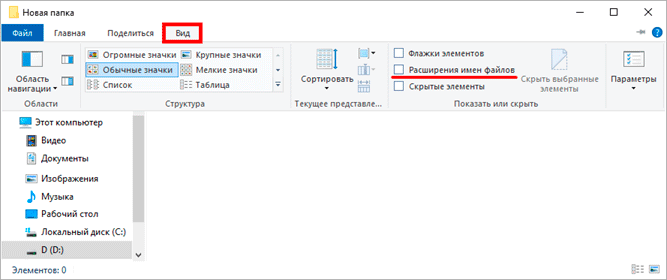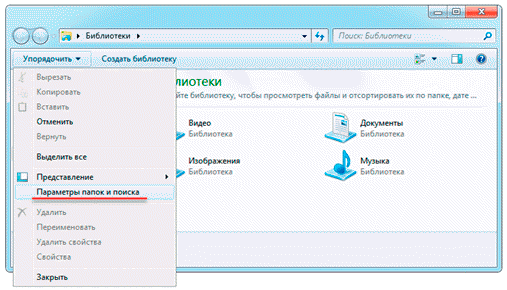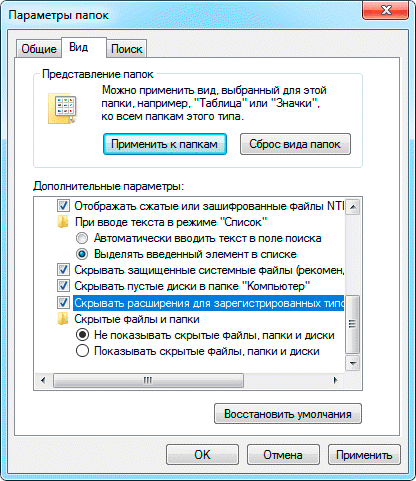Файл — это наименьшая логическая единица информации записанная на носителе — жёстком диске, флешке или каком-либо другом. Они используются операционной системой для различных целей. В каждом случае они имеют соответствующий формат.
Что такое исполняемый файл
Файлы можно разделить на две большие группы: программы и данные. Первые запускаются операционной системой на исполнение. Для вторых обычно установлена стандартная программа, которая с ними работает.
К исполняемым относятся программы и командные файлы. Пользователь их запускает при помощью двойного клика мышью или путём нажатия клавиши Enter.
Что такое формат и расширение файла
Расширение — это часть названия файла, расположенная после точки. Если она отсутствует. То считается, что расширения нет. Разрешается использовать несколько точек в таком названии. В таком случае расширение — это те символы, которые находятся после последней из них.
Чтобы операционная система знала, что делать с конкретным файлом, она сначала читает его расширение. Оно точно говорит о том, исполняемый это файл или файл данных. В последнем случае становится понятным, какая программа должна его обрабатывать. Например, если указано «htm», то при двойном клике мышкой файл будет открыт в стандартном браузере. Если речь идёт о картинке с расширением «jpg», то её обычно открывают в просмотрщике изображений.
О расширениях и форматах файла можно узнать из видео
Файл состоит из огромного количества байтов. Для каждого формата существуют формальные требования о том. Какая именно информация содержится в конкретных байтах. Например, в файлах картинок должна быть информация о каждой точке изображения и её цвете. Исполняемые файлы различных типов содержат код, который должен выполняться и уточняют, как именно он должен запускаться.
Расширение соответствует формату файла и определяет то, как должна вестись работа с ним. Визуально эту информацию выражает иконка. Для файла данных она соответствует программе, которая будет его обрабатывать. Пользователь имеет возможность поменять иконку на ту, которая ему подойдёт лучше.
Какие расширения могут иметь программные приложения
| Расширение | Значение |
| exe | Исполняемый файл |
| com | Исполняемый файл в старом формате |
| bat | Командный файл |
| cmd | Командный файл |
К исполняемым файлам относятся программы, которые выполняются самостоятельно. Некоторые из них могут работать с файлами данных, а некоторые — нет. Стандартным расширением является «exe». Такие программы включают в себя код, исполнение которого обеспечивается операционной системой. Другим типом исполняемых файлов являются командные файлы. Они содержат в себе список консольных команд, которые выполняются последовательно.
В ролике показано, как открывать файлы с различными расширениями
Как увидеть расширение файла
Операционная система может быть настроена таким образом, чтобы не показывать расширения зарегистрированных типов файлов. К ним относятся исполняемые файлы и те файлы данных, для которых назначены программы, открывающие их по умолчанию. Для некоторых файлов данных может не быть соответствующих исполняемых файлов. В таких случаях расширения показаны не будут.
Чтобы увидеть расширение файла, нужно изменить соответствующую системную настройку. В Windows 10 это можно сделать следующим образом:
- Открыть Проводник.
- В меню выбрать «Вид».
- Выбирают строку «Скрывать расширения для зарегистрированных типов файлов» и удаляют галочку.
Затем нужно подтвердить сделанные изменения нажатием на «ОК ».
В Windows 7 для этой цели требуется выполнить такие действия:
- Открыть Проводник.
- Выбрать «Параметры папок и поиска».
- Перейти на вкладку «Вид».
- После этого будет открыт список доступных для изменения параметров. Нужно перейти к строке «Скрывать расширения для зарегистрированных типов файлов» и снять галочку напротив неё.
После нажатия на «ОК» корректировка вступит в силу.
Как изменить расширение
Операционная система видя расширение, понимает, как работать с файлом. Иногда может случиться так. Что оно не соответствует формату файла. Это может произойти по различным причинам. Вот несколько примеров:
- Пользователь работал в текстовом редакторе и сохранил файл с придуманным им расширением.
- В результате действия вируса.
- При закачке из интернета файлу было присвоено несвойственное ему расширение.
Например, при скачивании из интернета pdf файла у него может оказаться расширение «tmp». С одной стороны, файл закачан полностью. С другой — при двойном клике по нему не запускается программа для чтения pdf файлов. Чтобы решить эту и аналогичные проблемы достаточно установить файлу нужное расширение. В описанном здесь примере достаточно поменять его на «pdf».
Чтобы поменять расширение на нужное, необходимо выполнить такие действия:
- Открыть Проводник.
- Отменить опцию «Скрывать зарегистрированные расширения файлов». Способ, которым нужно воспользоваться для этого подробно описан выше в этой статье.
- Сделанную корректировку подтверждают. Затем выходят из настроек.
- В проводнике находят нужный файл и выбирают его.
- Нажимают F2. После этого редактирование имени файла становится доступным.
- Указывают нужное расширение.
- Заканчивают редактирование, нажав клавишу Enter.
При изменении расширения нужно точно знать, какое должно быть. Если есть несколько вариантов, можно попробовать каждый из них. Проверить можно, попытавшись открыть стандартным способом. В некоторых случаях найти правильное решение можно, просмотрев начало файла через 16-ричный редактор.
Как убрать расширение файла из названия
Наличие расширения необходимо для того, чтобы было понятно, как работать с этим файлом. Стирать его не рекомендуется. Однако есть возможность не показывать его, если оно было зарегистрировано системой.
В этом случае нужно поступить таким образом:
- Открыть Проводник.
- Перейти через меню к строке «Скрыть расширения для зарегистрированных файлов».
- Поставить отметку в этой строке.
После этого нужно подтвердить ввод. Затем можно будет увидеть, что расширения больше показываться не будут. Если они не были зарегистрированы системой, то их по-прежнему можно будет увидеть.
Как открыть исполняемый файл
Чтобы открыть исполняемый файл, нужно сделать по нему двойной клик левой клавишей мыши. Это также можно сделать, если выбрать его название и нажать на клавишу Enter.
Какие расширения файлов могут быть опасны




Если исполняемый файл заражён вирусом, он при запуске нанесёт вред компьютеру. Однако также могут предоставлять опасность и другие. Например, вирус может существовать в виде макроса для Microsoft Office или как электронное письмо, которое наносит вред при попытке прочитать его.
Вирусы могут содержаться везде, где имеется исполняемый код. Это относится не только к программам и командным файлам, но и к многим другим.
Исполняемые файлы запускаются операционной системой. Затем им передаётся управление. После окончания работы его отдают обратно в операционную систему.